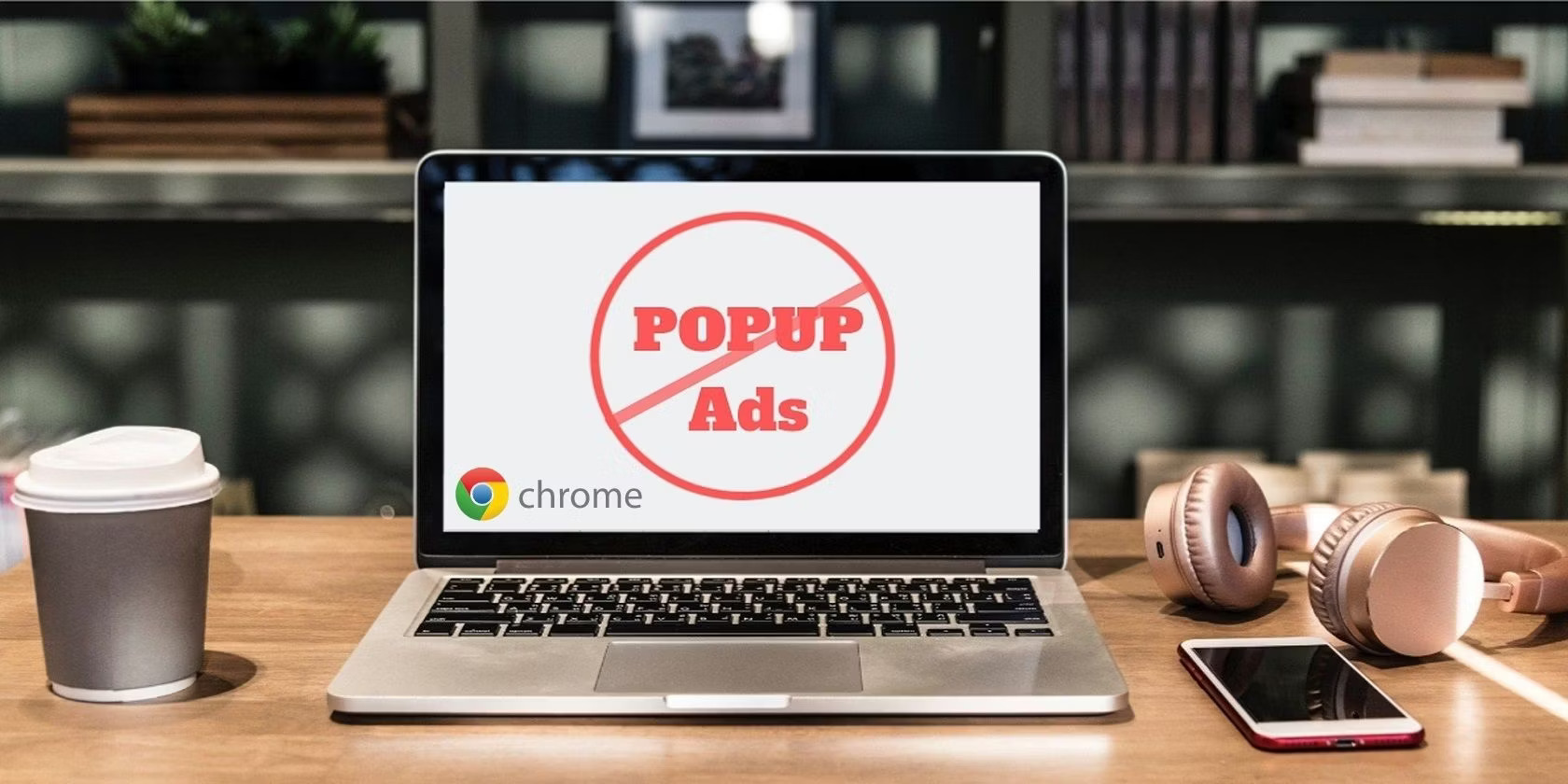
Teknologi.id - Iklan menjadi salah satu sumber penghasilan terbesar dari sebuah situs. Perusahaan yang mengiklankan produk atau jasa memiliki kesempatan untuk menampilkan iklan ketika terdapat pengguna yang mengunjungi situs tersebut.
Salah satu peramban situs (web browser) yang terkenal di kalangan pengguna internet adalah Google Chrome. Kemudahan pemakaian serta tingkat familiar yang tinggi terhadap Google membuat banyak pengguna memutuskan untuk menggunakan Chrome sebagai web browser utama.
Kembali pada sebuah situs atau website, tidak jarang terdapat banyak iklan yang kerap memenuhi laman situs ketika dikunjungi. Iklan-iklan tersebut memiliki variasi yang berbeda-beda, mulai dari ukuran kecil hingga iklan yang memenuhi seluruh laman. Pengunjung situs harus memencet tombol keluar dari iklan agar dapat mengunjungi situs dengan leluasa.
Bisa dibilang, iklan-iklan tersebut cukup mengganggu kenyamanan pengunjung situs. Oleh karena itu, terdapat beberapa cara yang dapat dilakukan untuk mengatasi iklan yang mengganggu pada browser Google Chrome.
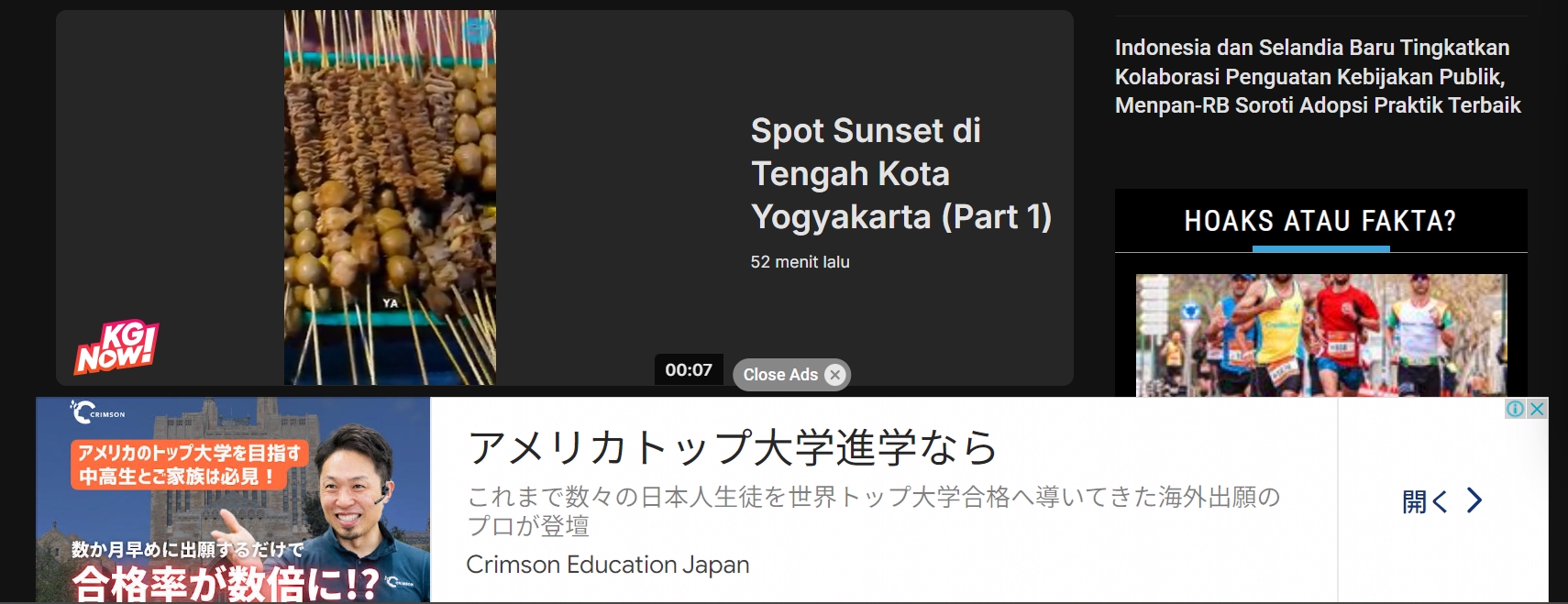
Menghilangkan Iklan di Google Chrome pada Windows
Melalui Pengaturan Bawaan Chrome
Google Chrome sendiri memiliki pengaturan yang dapat mengurangi penayangan iklan. Berikut adalah cara untuk mengaktifkannya:
- Masuk ke Google Chrome pada Windows
- Klik ikon tiga titik di sudut kanan atas
- Pilih "Settings" atau "Pengaturan"
- Pilih "Advanced" atau "Lanjutan"
- Pilih "Privacy and security" atau "Privasi dan keamanan", kemudian klik "Site settings" atau "Setelan situs"
- Klik "Ads" atau "Iklan"
- Aktifkan opsi untuk memblokir iklan.
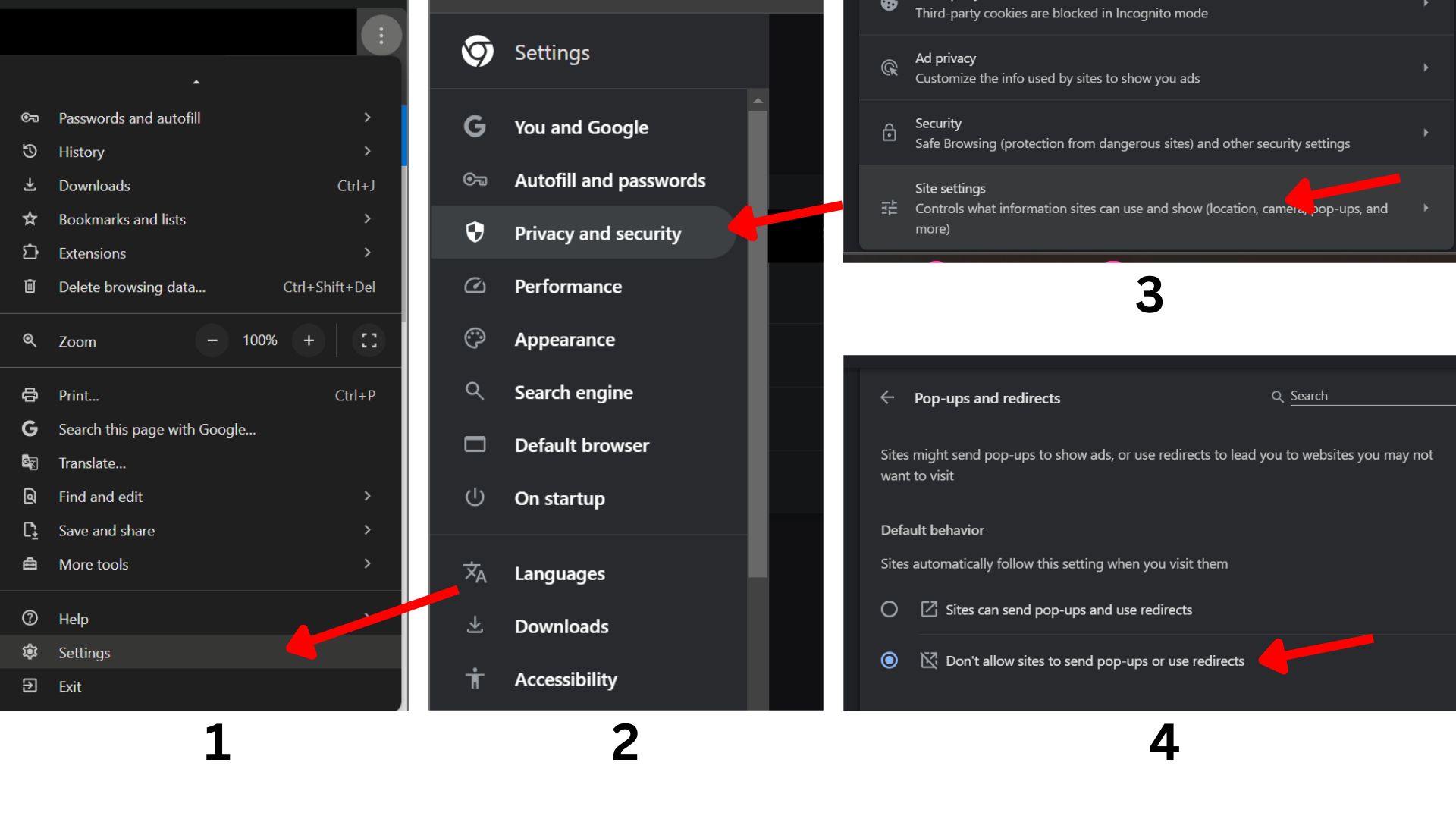
Melalui Pengaturan Windows
Pengaturan iklan juga dapat dilakukan melalui Windows. Berikut adalah cara untuk mengaktifkannya:
- Masuk ke Settings atau Pengaturan pada Windows
- Pilih "Update & Security" atau "Pembaruan & Keamanan".
- Pilih "Windows Security" atau "Keamanan Windows".
- Klik "App & Browser Control" atau "Kontrol Aplikasi dan Browser".
- Atur "Check apps and files" dan "SmartScreen for Microsoft Edge" ke "Warn" atau "Blok".
.jpg)
- Melalui Ekstensi Pemblokir Iklan
Terdapat ekstensi yang dapat menghilangkan atau memblokir iklan pada seluruh situs. Pengguna hanya perlu menambahkan ekstensi tersebut dalam penggunaan Google Chrome. Beberapa ekstensi tersebut adalah AdBlock, Adblock Plis, dan uBlock Origin. Pemblokir iklan ini dapat diunduh melalui situs resmi masing-masing ekstensi, kemudian pengguna akan diarahkan untuk menghubungkannya pada Google Chrome.
Menghilangkan Iklan di Google Chrome pada Android
Melalui Pengaturan Bawaan Chrome
Seperti Windors, Google Chrome sendiri memiliki pengaturan yang dapat mengurangi penayangan iklan pada Android. Berikut adalah cara untuk mengaktifkannya:
- Masuk ke Google Chrome pada perangkat Android
- Klik ikon tiga titik di sudut kanan atas
- Pilih "Settings" atau "Pengaturan"
- Pilih "Site Settings" atau "Setelan Situs"
- Klik "Ads" atau "Iklan"
- Aktifkan opsi untuk memblokir iklan.
Melalui Aplikasi Pemblokir Iklan
Terdapat aplikasi yang dapat menghilangkan atau memblokir iklan pada perangkat Android. Aplikasi tersebut diantaranya AdGuard dan Blokada. Pengguna dapat mengunduh aplikasi tersebut dari situs resmi atau Google Play. Setengah terunduh, pengguna dapat mengaktifkan layanan pada aplikasi yang akan terhubung pada web browser di perangkat Android.
Baca juga: Cara Membersihkan Memori RAM di Android, HP Lemot Kembali Kencang!
Bagi pengguna yang masih terganggu dengan iklan yang telah tersaring dari cara-cara di atas, opsi terakhir yang dapat dilakukan adalah berganti pada web browser lain selain Chrome. Browser lain juga memiliki fitur pemblokir iklan yang dapat dicoba keefektifannya.
Namun, perlu diingat bahwa iklan tidak bisa sepenuhnya hilang dari sebuah situs. Promosi iklan dapat muncul lagi, tergantung dengan filtrasi atau bawaan dari situs itu sendiri.
Baca Berita dan Artikel yang lain di Google News
(vn)

Tinggalkan Komentar